Dostęp do stron internetowych nie ogranicza się jedynie do komputerów stacjonarnych. Urządzenia mobilne, takie jak smartfony i tablety, również oferują przeglądarki internetowe, które są wykorzystywane do przeglądania stron równie często, jeśli nie częściej, niż na komputerach. Chociaż niektóre popularne witryny dysponują aplikacjami mobilnymi, większość z nich nie ma takiej opcji. Dlatego kluczowe jest, aby witryny internetowe były odpowiednio dostosowane zarówno do przeglądarek stacjonarnych, jak i mobilnych. Debugowanie stron internetowych w mobilnych przeglądarkach jest niezbędne, aby zidentyfikować i rozwiązać problemy związane z ich działaniem, zwłaszcza że mobilne przeglądarki nie oferują pełnej konsoli, jak w przypadku wersji stacjonarnych.
Potrzebujesz dostępu do konsoli Chrome na urządzeniach mobilnych z systemem Android? Sprawdź nasz przewodnik.
Inspektor sieci w Safari
Debugując witryny w przeglądarce Safari na urządzeniach z systemem iOS, można skorzystać z wbudowanego inspektora przeglądarki. Warto pamiętać, że do skorzystania z tej funkcjonalności konieczne jest posiadanie komputera Mac. Aby uzyskać dostęp do konsoli internetowej w mobilnym Safari, należy skonfigurować połączenie z komputerem Mac, co wymaga kilku kroków.
Konto iCloud
Aby korzystać z inspektora internetowego w Safari, urządzenie z systemem iOS oraz komputer Mac muszą być połączone z tym samym kontem iCloud, a synchronizacja przeglądarki Safari musi być włączona.
System operacyjny Mac
Otwórz Preferencje systemowe, a następnie przejdź do Apple ID. Wybierz iCloud w kolumnie po lewej stronie i upewnij się, że Safari jest włączone. Otwórz Safari, kliknij w menu Safari, a następnie wybierz Preferencje. W zakładce Zaawansowane włącz opcję „Pokaż menu rozwijania na pasku menu”.
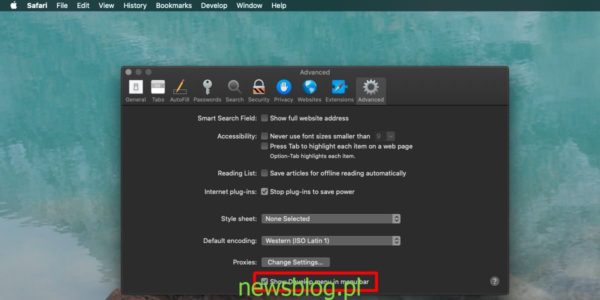
iOS
Otwórz aplikację Ustawienia, stuknij swoje konto u góry, upewnij się, że używany Apple ID jest taki sam, jak na Macu. Następnie stuknij iCloud i włącz iCloud dla Safari. Wróć do głównego ekranu aplikacji Ustawienia, przejdź do Ogólne i wybierz Resetuj, a następnie Resetuj lokalizację i prywatność.
Włącz Inspektora sieci
Teraz możesz podłączyć urządzenie z systemem iOS do komputera Mac. Użyj kabla do transmisji danych, aby podłączyć iPhone’a (lub iPada) do komputera Mac. Na iPhonie pojawi się monit o zaufanie do komputera. Stuknij „Zaufaj” i wprowadź hasło do urządzenia. Otwórz Safari na iPhonie i odwiedź stronę internetową, którą chcesz debugować. Na Macu otwórz Safari, przejdź do menu Programowanie, a twój iPhone powinien pojawić się w podmenu. Wybierz go, a następnie wybierz witrynę, którą chcesz debugować. Otworzy się nowe okno z inspektorem internetowym.
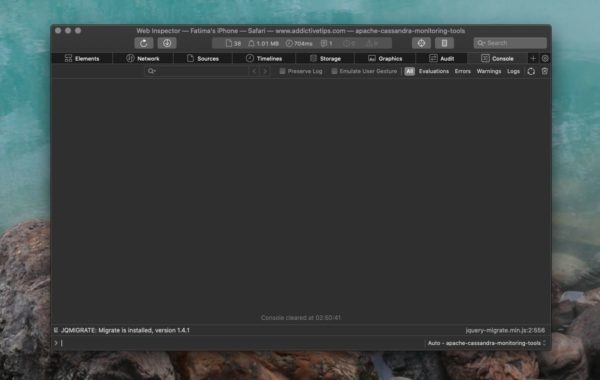
Rozwiązywanie problemów
W niektórych przypadkach opisany proces może nie działać z powodu błędów w systemie macOS. Jeśli napotkasz problemy, spróbuj wykonać poniższe kroki po wcześniejszej konfiguracji.
Odłącz iPhone’a od Maca. Otwórz aplikację Ustawienia na iPhonie, przejdź do Ogólne, wybierz Resetuj, a następnie Resetuj lokalizację i prywatność. Wyłącz WiFi na iPhonie, włącz Bluetooth oraz mobilny hotspot. Podłącz ponownie iPhone’a do Maca i potwierdź zaufanie, gdy pojawi się odpowiedni komunikat. Otwórz Safari na iPhonie i odwiedź witrynę, którą chcesz debugować. Na Macu otwórz Safari i przejdź do menu Develop, wybierz swój iPhone, a następnie Połącz przez sieć. Następnie wybierz witrynę, którą otworzyłeś w przeglądarce Safari na iPhonie.
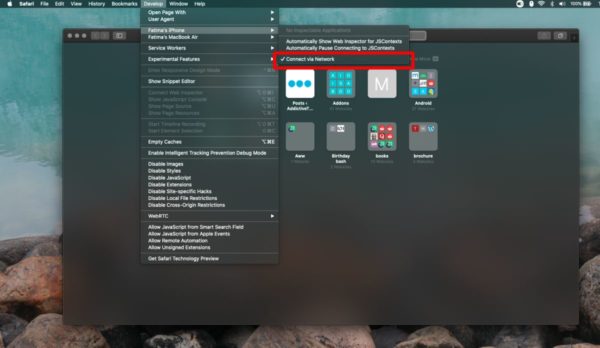
Wniosek
Debugowanie stron internetowych w Safari na systemie iOS jest możliwe tylko na komputerze Mac. Ważne jest, aby upewnić się, że wersja Safari na iOS jest zgodna z wersją na Macu. Zaleca się korzystanie z najnowszej stabilnej wersji systemów iOS i macOS, co zapewni kompatybilność i efektywność podczas debugowania.
newsblog.pl
BIULETYN
newsblog.pl
Maciej – redaktor, pasjonat technologii i samozwańczy pogromca błędów w systemie Windows. Zna Linuxa lepiej niż własną lodówkę, a kawa to jego główne źródło zasilania. Pisze, testuje, naprawia – i czasem nawet wyłącza i włącza ponownie. W wolnych chwilach udaje, że odpoczywa, ale i tak kończy z laptopem na kolanach.